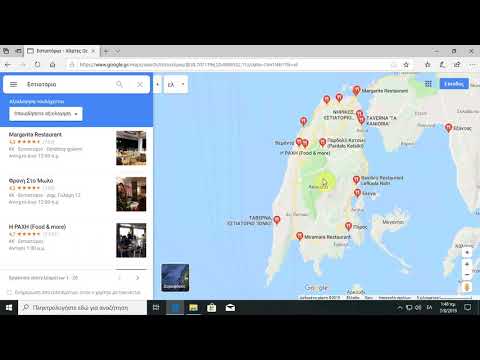Αυτό το wikiHow σας διδάσκει πώς να χρησιμοποιείτε τους Χάρτες Google για να βρείτε τη διεύθυνση και τις συντεταγμένες χάρτη της τρέχουσας τοποθεσίας σας σε υπολογιστή, τηλέφωνο ή tablet. Εάν δεν έχετε ενεργοποιήσει ήδη τις Υπηρεσίες τοποθεσίας, θα σας ζητηθεί να το κάνετε πριν εμφανιστούν οι πληροφορίες τοποθεσίας σας.
Βήματα
Μέθοδος 1 από 2: Κινητό

Βήμα 1. Ανοίξτε τους Χάρτες Google στο τηλέφωνο ή το tablet σας
Είναι το εικονίδιο του χάρτη με ένα "G" στην επάνω αριστερή γωνία και θα το βρείτε σε μία από τις αρχικές οθόνες (iPhone/iPad) ή στο συρτάρι εφαρμογών (Android).
- Εάν δεν έχετε ενεργοποιήσει τις Υπηρεσίες τοποθεσίας, ακολουθήστε τις οδηγίες στην οθόνη για να το κάνετε όταν σας ζητηθεί.
- Η προεπιλεγμένη λειτουργία χάρτη εμφανίζει ονόματα οδών επικαλυμμένα σε ένα σχέδιο χάρτη. Για να μεταβείτε σε χάρτη δορυφόρου ή εδάφους, πατήστε τα δύο αλληλεπικαλυπτόμενα διαμάντια κοντά επάνω δεξιά και, στη συνέχεια, πατήστε Δορυφόρος ή Εδαφος.

Βήμα 2. Βρείτε τη μπλε κουκκίδα στο χάρτη
Ο μικρός μπλε κύκλος αντιπροσωπεύει την τρέχουσα τοποθεσία σας. Ο απαλός μπλε κώνος γύρω από την κουκκίδα δείχνει προς ποια κατεύθυνση αντιμετωπίζετε.
- Εάν δεν βλέπετε τη μπλε κουκκίδα, πατήστε το μπλε-άσπρο εικονίδιο πυξίδας στη δεξιά πλευρά του χάρτη για να το εμφανίσετε τώρα. Μοιάζει με τρίγωνο στραμμένο προς τα πάνω στο iPhone/iPad ή με έναν στρογγυλό στόχο με 4 προεξέχουσες γραμμές σε ένα Android.
- Πατήστε δύο φορές τη μπλε κουκκίδα για μεγέθυνση για πιο προσεκτική ματιά. Μπορείτε επίσης να χρησιμοποιήσετε τη χειρονομία τσιμπήματος για μεγέθυνση ή σμίκρυνση.
- Σύρετε το δάχτυλό σας στο χάρτη για να το επανατοποθετήσετε αν θέλετε. Μπορείτε να πατήσετε την πυξίδα στην κάτω δεξιά γωνία για να ξανακεντρώσετε πίσω στην τρέχουσα τοποθεσία σας.

Βήμα 3. Πατήστε παρατεταμένα την μπλε κουκκίδα για να ρίξετε μια καρφίτσα
Σηκώστε το δάχτυλό σας μόλις εμφανιστεί η κόκκινη πινέζα πάνω από τη μπλε κουκκίδα. Θα εμφανιστεί ένας πίνακας με πληροφορίες σχετικά με την τοποθεσία σας.

Βήμα 4. Σύρετε προς τα επάνω στον πίνακα Dropped pin
Βρίσκεται στο κάτω μέρος ή στο πλάι του χάρτη, ανάλογα με το μέγεθος της οθόνης σας. Αυτό διευρύνει τον χάρτη για να εμφανίσει πληροφορίες σχετικά με την τοποθεσία σας, συμπεριλαμβανομένης της διεύθυνσης του δρόμου (στο επάνω μέρος) και των συντεταγμένων γεωγραφικού πλάτους και γεωγραφικού μήκους (κοντά στο κάτω μέρος).
Μέθοδος 2 από 2: Υπολογιστής

Βήμα 1. Μεταβείτε στη διεύθυνση https://maps.google.com σε ένα πρόγραμμα περιήγησης ιστού
Μπορείτε να χρησιμοποιήσετε οποιοδήποτε σύγχρονο πρόγραμμα περιήγησης ιστού, όπως το Safari, το Chrome ή το Edge, για να βρείτε την τοποθεσία σας στους Χάρτες Google.

Βήμα 2. Κάντε κλικ στο μπλε-άσπρο σύμβολο στόχου
Είναι κοντά στην κάτω δεξιά γωνία του χάρτη. Αυτό επανακεντρώνει την προβολή χάρτη για να εμφανίσει την τρέχουσα τοποθεσία σας, η οποία θα επισημανθεί με μπλε κουκκίδα.
-
Εάν δεν έχετε ενεργοποιήσει ήδη τις Υπηρεσίες τοποθεσίας, θα δείτε ένα σφάλμα που σας λέει να τις ενεργοποιήσετε τώρα. Δείτε πώς:
- Windows: Μεταβείτε στο Αρχή > Ρυθμίσεις > Μυστικότητα > Τοποθεσία, στη συνέχεια, αλλάξτε τους δύο πρώτους διακόπτες στο δεξί πλαίσιο στη θέση Ενεργοποίηση.
- macOS: Μεταβείτε στο Μενού Apple > Επιλογές συστήματος > Ασφάλεια & Απόρρητο > Μυστικότητα > Υπηρεσίες τοποθεσίας, στη συνέχεια, επιλέξτε τα πλαίσια δίπλα στην επιλογή "Ενεργοποίηση υπηρεσιών τοποθεσίας" και "Safari".

Βήμα 3. Κάντε δεξί κλικ στη μπλε κουκκίδα τοποθεσίας στο χάρτη
Ένα μενού περιβάλλοντος θα επεκταθεί.

Βήμα 4. Κάντε κλικ στην επιλογή Τι είναι εδώ;
στο μενού.
Αυτό εμφανίζει τη διεύθυνση της τρέχουσας τοποθεσίας σας και τις συντεταγμένες γεωγραφικού πλάτους/γεωγραφικού μήκους σε ένα πλαίσιο στο κάτω μέρος του χάρτη.

Βήμα 5. Κάντε κλικ στη διεύθυνση για περισσότερες πληροφορίες
Βρίσκεται στο κάτω μέρος του χάρτη. Αυτό επεκτείνει έναν πίνακα στα αριστερά που περιέχει πρόσθετες πληροφορίες, συμπεριλαμβανομένων των επιλογών κοινής χρήσης και αποθήκευσης.